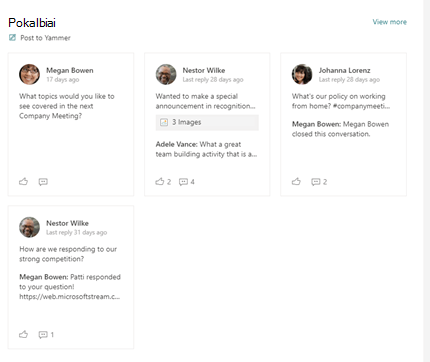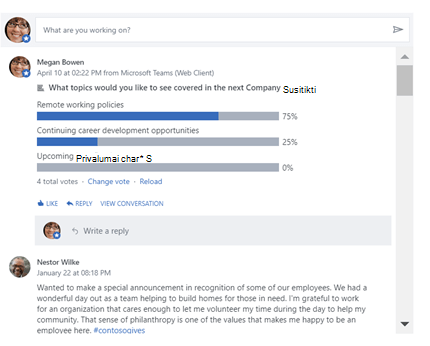Šiame straipsnyje aprašoma, Viva Engage Pokalbiai ir Viva Engage Paryškina puslapio dalis, kurias galima naudoti siekiant pagerinti bendradarbiavimą naudojant šiuolaikiškus„SharePoint“ "Microsoft 365" puslapyje.
Puslapio dalis Viva Engage Pokalbiai turi naujausias naujas Viva Engage funkcijas, įskaitant galimybę pradėti pokalbį naudojant bet kokio tipo skelbimą (klausimai, apklausos, pagyrimas) ir geriausių atsakymų žymėjimas tiesiai iš „SharePoint“.
Naudokite šią puslapio dalį, kad įtrauktumėte pokalbių į lyderystės svetaines darbuotojams, kad jie galėtų palaikyti lyderio veiklą, kurti darbuotojų naujienas ir paslaugų svetaines, pvz., IT palaikymą, personalo darbuotojus, keliones ir kt., kad darbuotojai galėtų užduoti klausimus ir gauti atsakymus, taip pat bendruomenės svetaines, kuriose darbuotojai galėtų bendrinti informaciją ir geriausią praktiką.
Kas nauja naujausioje pokalbių puslapio dalyje?
Naujoje pokalbių puslapio dalyje yra keli pokalbių tipai ir interaktyvesnė vartotojo patirtis, įskaitant:
-
Atnaujinta išvaizda – puslapio dalis palaiko raiškiąją medijos peržiūrą ir vaizdinį klausimų apdorojimą, pagyrimus ir apklausas.
-
Viva Engage leidėjo funkcijos – kai vartotojai kuria pokalbius, vartotojai turi šias naujas funkcijas:
-
Kurti bet kokio tipo Viva Engage įrašą tiesiai iš „SharePoint“ – klausimų, apklausų, pagyrimų ir t. t.
-
Vaizdų ir failų nusiuntimas į naujus pokalbius ir atsakymus tiesiai iš „SharePoint“
-
Raiškiojo teksto naudojimas laiškuose, sukurtuose iš „SharePoint“.
-
-
Viva Engage vadovo veiksmus – bendruomenės vadovai gali naudoti funkcijas, pvz., Uždaryti pokalbį, Prisegti pokalbį ir Pažymėti geriausią atsakymą į klausimą.
Patobulinta atitinkama pagrindinio puslapio informacijos santrauka – vartotojai dabar gali pradėti pokalbį bet kokioje bendruomenėje, sukonfigūruodami šį režimą.
-
Interaktyvus puslapio dalies ilgis – nauja funkcija yra vizualiai patraukli ir interaktyvi. Kad ši raiški Viva Engage pokalbio patirtis, pokalbių puslapio dalyje trukmė ir puslapio dalies aukštis puslapiuose tikriausiai didės. Svetainės administratoriai gali koreguoti puslapio dalies aukštį, kad puslapyje būtų rodoma mažiau pokalbių, jei atnaujinus versiją trukmė tampa per ilga. Puslapio dalies konfigūracija palaiko ne daugiau kaip 2 pokalbius ir ne daugiau kaip 12 pokalbių.
Pastaba: Atnaujinta pokalbio puslapio dalis su Viva Engage funkcijomis per ateinančias kelias savaites bus pateikiama klientų aplinkose.
Pokalbių puslapio dalis (nauja Viva Engage patirtis)
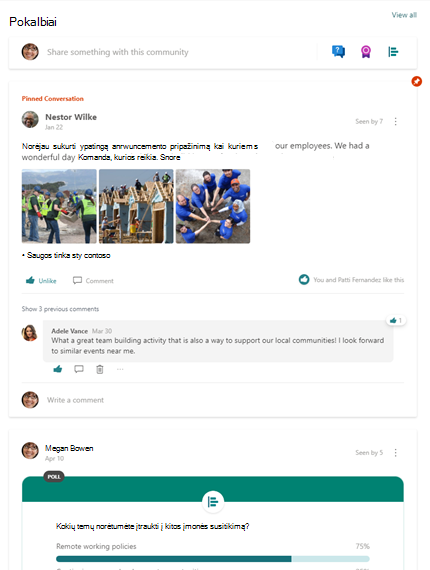
|
Paryškina patirtį |
Paryškina klasikinį patirtį |
|
|
|
Nuspręskite, kurią puslapio dalį naudoti
Štai kaip galite pasirinkti, kurią naudoti:
|
Kada naudoti |
Funkcija |
Apribojimai |
|
pokalbių puslapio dalies Viva Engage Naudokite tai, kai norite, kad vartotojai dalyvautų „Yammer“ pokalbiuose neišeidami iš "SharePoint" puslapio. Ši funkcija suteikia naujausias Viva Engage "SharePoint" galimybes. |
Puslapių vartotojams:
Dalyviai gali naudoti pokalbių galimybes, pvz., uždaryti pokalbius ir pažymėti geriausius „SharePoint“ atsakymus, atsižvelgiant į teises. Puslapių autoriams:
|
|
|
Viva Engage paryškina puslapio dalį Naudokite šią parinktį, jei tai vienintelė Viva Engage puslapio dalis, kurią galite naudoti, arba greitai peržiūrėkite aktyvius pokalbius ir tikslinį portalą konkrečioms "Viva Engage" grupėms ar pokalbiams. |
Puslapių vartotojams:
|
|
|
Paryškina puslapio dalį – klasikinis režimas Naudokite tik tada, jei Viva Engage pokalbių puslapio dalis dar nepasiekiama ir norite, kad vartotojai galėtų dalyvauti Viva Engage pokalbiuose neišeidami iš „SharePoint“. |
Puslapių vartotojams:
|
|
Viva Engage pokalbių puslapio dalies įtraukimas į „SharePoint“ šiuolaikišką puslapį
-
Jei dar nesate įjungę redagavimo režimo, puslapio viršuje dešinėje spustelėkite Redaguoti .
-
Laikykite pelės žymiklį virš esamos puslapio dalies arba po jos arba po pavadinimo regionu, spustelėkite

-
Dalyje Pasirinkite pokalbio šaltinį pasirinkite vieną iš šių parinkčių:
-
Grupė: rodo naujausius pokalbius, paskelbtus pasirinktoje grupėje.
Pastaba: Jei pasirinkta bendruomenė turi prisegtą pokalbį, puslapio dalyje bus rodomas maksimalus pokalbių skaičius ir prisegtas pokalbis viršuje.
-
Vartotojas: rodo naujausius pokalbius, kuriuose dalyvavo šis vartotojas.
Pastaba: Šis režimas nerodo „Yammer“ leidėjo pradėti naują pokalbį
-
Tema: rodo naujausius pokalbius, pažymėtus šia tema.
Pastaba: Šis režimas nerodo "Yammer" leidėjo, kad būtų galima pradėti naują pokalbį.
-
Informacijos santrauka: rodo naujausius pokalbius, kurie rodomi vartotojui programoje Viva Engage pasirinkus mygtuką Pagrindinis.
-
-
Lauke Ieškoti šaltinio įveskite grupės, vartotojo arba temos pavadinimą.
-
Dalyje Rodomų pokalbių skaičius pasirinkite 4, 6 arba 8, atsižvelgdami į tai, kiek vietos ši puslapio dalis turėtų užimti jūsų puslapyje.
Publikavus puslapį, vartotojai gali atsakyti ir stebėti pokalbį iš jūsų puslapio.
Puslapio dalies Viva Engage paryškinimai įtraukimas į "SharePoint" modernų puslapį
-
Jei dar nesate įjungę redagavimo režimo, puslapio viršuje dešinėje spustelėkite Redaguoti .
-
Laikykite pelės žymiklį virš esamos puslapio dalies arba po jos arba po pavadinimo dalimi, spustelėkite

-
Jei įtraukiate Viva Engage puslapio dalį į svetainę, kurioje yra susieta Viva Engage bendruomenė arba grupė, Viva Engage grupė bus aptikta ir įtraukta automatiškai. Kitu atveju spustelėkite Įtraukti grupę ir naudodamiesi ieškos juosta raskite grupę.
-
Pasirinkite vieną iš šių pokalbio parinkčių:
-
Populiariausi pokalbiai: populiariausi grupės pokalbiai.
-
Naujausi pokalbiai: naujausi grupės pokalbiai, kurie skaitytojui yra nauji.
-
Tik jūsų pasirinkti pokalbiai: ši parinktis reikalauja eiti į Viva Engage, kad gautumėte IKI keturių pokalbių, kuriuos norite rodyti, URL.
-
Publikavus puslapį, vartotojai gali:
-
Grupėje sukurkite naują pranešimą spustelėdami Skelbti Viva Engage.
-
Spustelėkite skelbimą, kad pereitumėte į jį Viva Engage bendruomenėje arba grupėje.
-
Viršutiniame dešiniajame puslapio dalies puslapyje spustelėkite Peržiūrėti daugiau, kad pereitumėte į visus tos Viva Engage bendruomenės arba grupės skelbimus.
-
Patinka skelbimas.
-
Po skelbimu įtraukite komentarą. Komentarai rodomi tik puslapyje ir neįtraukiami į Viva Engage pokalbį.
DUK
K: ar Viva Engage išoriniams vartotojams naudoti "Yammer" puslapio dalį?
A: Ne. Išoriniai bet kokio tipo vartotojai matys klaidos pranešimą, neatsižvelgiant į tai, ar jie gali matyti grupę Viva Engage.
Žinomi pokalbių puslapio dalies apribojimai
-
"Mac" arba "iOS" įrenginyje, jei naudojate "Safari" naršyklę arba "SharePoint" "iOS" mobiliųjų įrenginių programėlę, peržiūrėję pranešimą, kuriame turėtų būti vaizdas, matysite Atsiprašome, kad kilo šio failo problema.
Norėdami išspręsti šią problemą ir pamatyti vaizdą:
-
Jei naudojate "Safari", puslapyje "Safari " parametrai išjunkite Parinktį Neleisti sekti keliose svetainėse. Tai leidžia rodyti vaizdus "SharePoint" puslapio dalyje.
-
Jei peržiūrite „SharePoint“ "Microsoft 365" puslapiuose programoje "SharePoint iOS", bakstelėkite klaidą ir vaizdas bus atidarytas "Yammer" programoje, jei jis įdiegtas jūsų įrenginyje arba naršyklėje.
-
Puslapio dalys Viva Engage Pokalbiai veikia tik tada, kai „SharePoint“ svetainė naudoja pradinį domeno vardą, pvz., contoso.onmicrosoft.com, ir yra nepalaikomos, kai "SharePoint" svetainė naudoja vanity domeno vardą.
-
Pasirinktinės temos – atnaujinta pokalbių puslapio dalis palaiko visas lauke rodomas temas. Šviesiose temose pokalbiai rodomi baltos kortelės fone, o tamsios temos – pokalbiai pilkos kortelės fone. Kai kurios pasirinktinės temos gali susidurti su problemomis dėl naudojamų spalvų. Jei jūsų organizacija susiduria su pasirinktinės temos problemomis, kreipkitės į palaikymo tarnybą.
-
-
Nors pokalbių puslapio dalis su naująja Viva Engage atnaujinama įvairiuose tinkluose, yra žinoma senesnių pokalbių puslapio dalies naudojimo problema. Kai įtraukiate pokalbių puslapio dalį (jei jūsų tinklas dar neatnaujintas į naują versiją), puslapio dalyje bus rodoma klaida, net kai baigsite konfigūruoti. Norėdami išspręsti problemą, galite įrašyti konfigūraciją ir atnaujinti puslapį, kad pamatytumėte sukonfigūruotą informacijos santrauką.
Žinomi apribojimai naudojant puslapio dalį Paryškinimai
-
Viva Engage Paryškina puslapio dalis tik tada, kai „SharePoint“ svetainė naudoja pradinį domeno vardą, pvz., contoso.onmicrosoft.com, ir yra nepalaikomos, kai "SharePoint" svetainėje naudojamas vanityus domeno vardas.
-
Puslapio dalyje Viva Engage paryškina nėra naujausių funkcijų iš naujos Viva Engage. Pavyzdžiui:
-
Negalite kurti klausimų, apklausų, pagyrimas iš puslapio dalies Paryškinimai.
-
Negalite nusiųsti vaizdų ir failų į naujus pokalbius ir atsakymus iš puslapio dalies Paryškinimai.
-
Negalite naudoti Viva Engage pokalbių valdymo veiksmų: Uždaryti pokalbį ir Pažymėti geriausią atsakymą į klausimą.
Kad veiktų šios naujausios galimybės, rekomenduojame naudoti puslapio dalį Viva Engage "Viva Conversations".
-